Так же как и в случае с переменными и параметрами, вы можете следить за состоянием вложенного агента во время выполнения модели с помощью окна инспекта этого объекта. В это окно вы можете выводить любую нужную вам информацию, которая сможет наиболее просто и удобно охарактеризовать текущее состояние агента. Единственным отличием инспектирования агентов от инспектирования переменных является то, что вам нужно будет разрешить инспектирование агента, как это описано ниже:
Чтобы добавить возможность инспектирования агента
- Откройте диаграмму типа агентов, экземпляры которого вы хотите инспектировать.
- Убедитесь, что ранее вы нарисовали для этого типа значок. Если у агента нет значка, то нарисуйте его с помощью какой-либо фигуры, например, прямоугольника, и сделайте эту фигуру частью значка типа агентов, установив в свойствах этой фигуры флажок Значок.
- Перейдите в секцию свойств этой фигуры Специфические и введите return true; в поле Действие по щелчку. Фигуры с заданным действием по щелчку будут перехватывать щелчки пользователя мышью по ним во время выполнения модели и отображать соответствующие окна инспекта.
По умолчанию окно инспекта отображает имя агента. Но вы можете изменить содержимое этого окна, переопределив метод типа агента toString().
Чтобы задать информацию, которая должна отображаться в окне инспекта агента
- В панели Проекты, сделайте двойной щелчок мышью по типу агента.
-
Переопределите метод toString() этого типа. Перейдите в секцию Java для экспертов свойств типа агентов и введите код в поле Дополнительный код класса:
public String toString(){ String info; // info = ... return info; }
Теперь вы сможете инспектировать состояние вашей популяции агентов во время выполнения модели.
Чтобы открыть окно инспекта популяции агентов
- Щелкните в окне модели по значку популяции агентов.
- Будет отображено небольшое желтое окно - это и есть окно инспекта.
- Установите подходящий размер окна путем перетаскивания мышью нижнего правого угла окна инспекта.
- Если нужно, переместите окно, перетаскивая его мышью за панель названия окна.
Если вы хотите посмотреть на пример хорошо продуманного окна инспекта вложенного объекта, можете открыть окно инспекта любого объекта Библиотеки моделирования процессов.
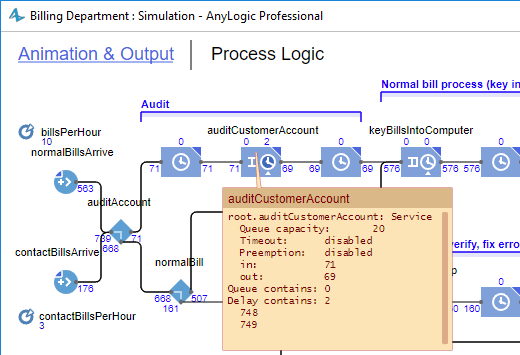 Окно инспекта блока Service
Окно инспекта блока Service
При необходимости вы можете скопировать содержимое окна инспекта в Буфер обмена, откуда впоследствии вставить в специализированное внешнее приложение (например, для проведения более тщательного статистического анализа).
Чтобы скопировать содержимое окна инспекта в Буфер обмена
- Щелкните правой кнопкой мыши в окне инспекта и выберите Копировать из контекстного меню.
Вы можете закрыть окно инспекта в любое время.
Чтобы закрыть окно инспекта
- Наведите мышь на заголовок окна инспекта и затем щелкнув по появившейся кнопке
 в верхнем правом углу окна инспекта.
в верхнем правом углу окна инспекта.
-
Как мы можем улучшить эту статью?
-

